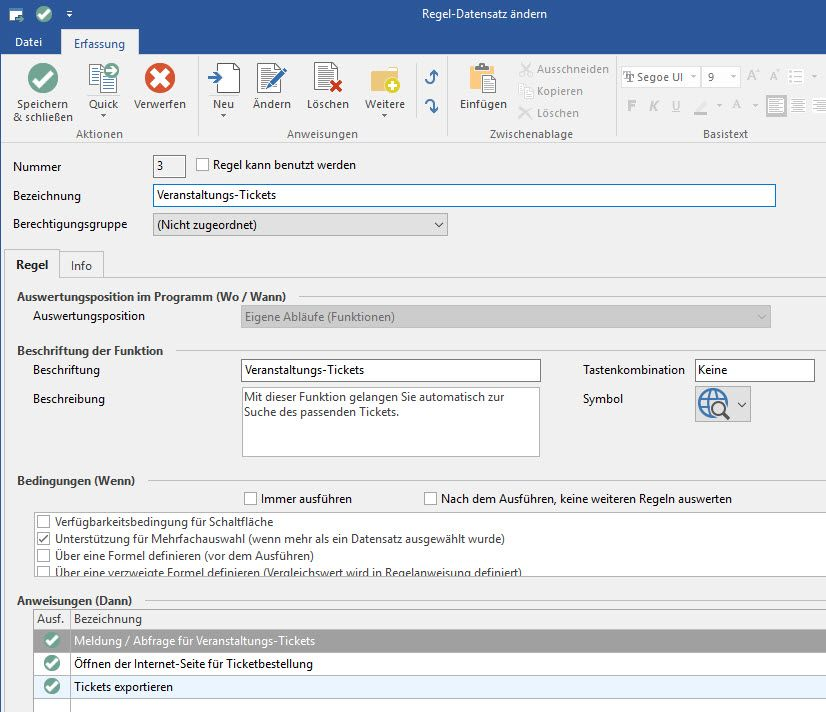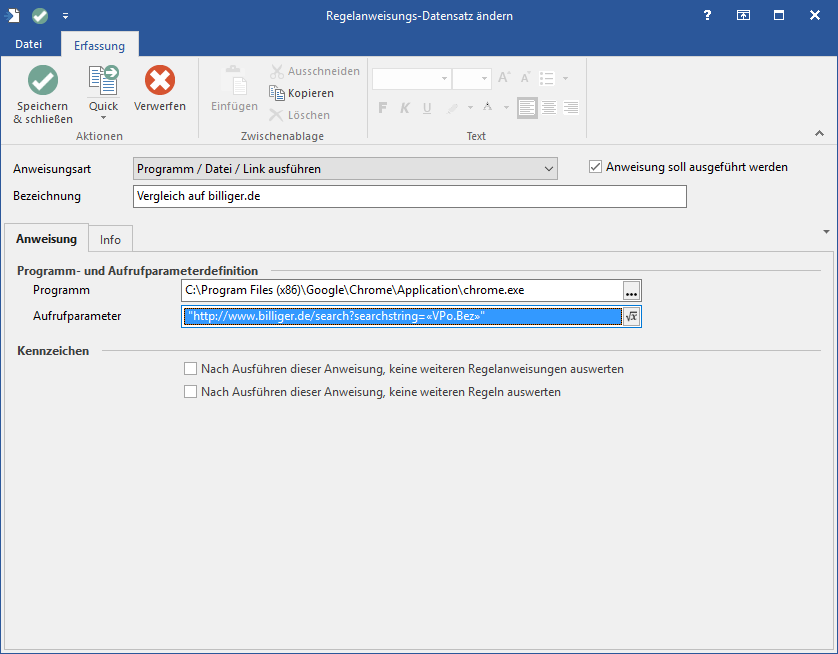Einleitung
Mit der Funktionalität „Eigene Abläufe“ haben Sie die Möglichkeit verschiedene Funktionen mit nur einem Klick abzuwickeln. Definieren Sie sich selbst Ihre Abläufe individuell und passend zu Ihren Bedürfnissen.
Hierfür können Sie verschiedene Funktionen mit von Ihnen vorgegebenen Anweisungen und Vorgehensweisen über eine selbst definierte Schaltfläche aufrufen. Betätigen Sie diese Schaltfläche, arbeitet diese die ihr hinterlegten Funktionen nacheinander ab.
Einsatzbereiche für "Eigene Abläufe"
In folgenden Bereichen können Sie die Funktion verwenden.
Im Bereich Warenwirtschaft
...
- Artikel
- Adressen
- Kontakte
- Projekte
- Vorgänge
- Vorgangspositionen
- Versand
- Serviceverträge
Im Bereich Zahlungsverkehr
...
- Zahlungsverkehr
- Zahlungsverkehrseingang
Funktionen für die Gestaltung
Folgende Funktionen für eine Ausgestaltung einer Schaltfläche stehen zur Verfügung.
...
- Telefonnummer wählen
- Programm / Datei / Link ausführen
Funktion „Programm/ Datei / Link ausführen“
: Mit dieser Funktion können Sie zusätzlich Feldinhalte wie zum Beispiel Artikel-/ Kundennummern, Namen, Texte und Bezeichnungen u.v.m. an gezielte Stellen in ein externes Programm oder an eine Internetseite übermitteln. Im folgenden Beispiel wird die Bezeichnung einer Position in ein bestimmtes Feld innerhalb einer Internetseite übermittelt.
Aufrufparameter:
| Code Block |
|---|
http://www.microtech.de.html?affiliate=GMD&fun=search&fuzzy=yes&doc=search&action= |
...
grouped&inline=false&suchbegriff=«VPo.Bez» |
Wie der Aufrufparameter gestaltet werden muss, muss vom jeweiligen Software Hersteller oder Internetseiten-Betreiber erfragt werden.
Funktion „Datensatz anlegen“
: Diese Funktion steht nur mit dem Kauf der Erweiterung für „Freie Datenbanktabellen“ zur Verfügung. Hiermit werden zum Beispiel per Schaltfläche Datensätze in einer freien Tabelle automatisch angelegt.
Eigene Abläufe/Schaltflächen festlegen
Das Anlegen von Schaltflächen erfolgt mit Hilfe der Erstellung von Regeln, welche über die Parameter des gewünschten Bereiches definiert werden.
...
Die Meldung dient dem Bearbeiter als Information, dass nun eine Internetseite aufgerufen wird. Der Internet-Aufruf soll es ermöglichen nur noch einen Druck oder eine Bestellung auszulösen ohne umständlich im Internet suchen zu müssen. Der Export hingegen soll für eine spätere Bearbeitung herangezogen werden, damit die Veranstaltungs-Tickets den einzelnen Belegen zugeordnet und an den jeweiligen Kunden verschickt werden können. Einstellungen
Einstellungen
Da eine "eigene Schaltfläche“ über Regeln erstellt wird, ist es erforderlich, dass Sie als erstes über die Schaltfläche: PARAMETER – VORGÄNGE UND ZWISCHENBELEGE im Bereich: REGELN FÜR POSITIONEN eine neue Regel definieren. Über die Schaltfläche: NEU legen Sie diese Regel mit folgenden Einstellungen an:
...
Beschreibung: Mit der Funktion gelangen Sie automatisch zur Suche des passenden Tickets.
Symbol: (frei wählbar)
Bedingungen (Wenn)
...
Das Kennzeichen: "Immer ausführen" ist nicht aktiviert.
Das Kennzeichen: "Unterstützung für Mehrfachauswahl (wenn mehr als ein Datensatz ausgewählt wurde)" ist aktiviert.
Anweisungen (Dann)
Es werden folgende Anweisungen benötigt:
...
3. Datensatz exportieren
Definition der Anweisung "Meldung / Abfrage"
Anweisungsart: Meldung / Abfrage
...
Schaltfläche: "OK" und "ABBRUCH" Definition der Anweisung "Programm / Datei / Link ausführen"
Anweisungsart: Programm / Datei / Link ausführen
...
Aufrufparameter: z.B. https://www.microtech.de/Testshop
Definition der Anweisung "Datensatz exportieren"
Anweisungsart: Datensatz exportieren
...
Haben Sie Ihre Regeln gespeichert, steht Ihre soeben angelegte Schaltfläche nach einem Neustart von büro+ zur Verfügung.
Verwendung der "Eigenen Abläufe" im Bereich "Vorgänge"
Erstellen Sie in gewohnter Art und Weise einen neuen Vorgang. Wurden alle Positionen eingeladen, betätigen Sie die Schaltfläche: "Positionen“. Im Bereich "Eigene Abläufe“ stehen Ihnen alle von Ihnen neu angelegten "Eigene Abläufe" zur Verfügung - z.B. Funktion: "Veranstaltungs-Tickets“.
...
Anschließend wird im Hintergrund der Export durchgeführt und die in der Regel definierte Datei erstellt. Sie erhalten ein Protokoll für diesen Export.
Verwendung der "Eigenen Abläufe" im Bereich "Kasse"
Selbstverständlich können "Eigenen Abläufe" auch im Bereich der Kasse aufgerufen und verwendet werden. Laden Sie die Artikel in gewohnter Art und Weise ein. Über die Schaltfläche: POSITIONEN finden Sie wie im Vorgang Ihre "Eigene Abläufe" - z.B. die Funktion: "Veranstaltungs-Tickets"
...
Beschreibung: Hiermit vergleichen Sie Preise auf mehreren Online-Seiten (Beschreibung kann frei definiert werden)
Symbol: (frei wählbar)
Bedingung (Wenn)
...
Das Kennzeichen: "immer ausführen" ist aktiviert
Anweisungen (Dann)
...
Er werden folgende Anweisungen benötigt:
...
Programm: C:\Program Files (x86)\Google\Chrome\Application\chrome.exe
Aufrufparameter (Idealo): „
| Code Block |
|---|
"http://www.idealo.de/preisvergleich/MainSearchProductCategory.html?q=«VPo. |
...
Bez»“ |
Aufrufparameter (billiger.de):
| Code Block |
|---|
"http://www.billiger.de/search?searchstring=«VPo. |
...
Bez»" |
Wichtig:
| Warning | ||
|---|---|---|
| ||
Damit Inhalte korrekt übermittelt werden, sind die Aufrufparameter in Anführungszeichen zu setzen |
...
! Haben Sie Ihre Regeln gespeichert, steht Ihre soeben angelegte Schaltfläche nach einem Neustart von büro+ zur Verfügung. |
...
Verwendung der "Eigenen Abläufe" im Bereich "Vorgänge"
Erstellen Sie in gewohnter Art und Weise einen neuen Vorgang und geben Sie Positionen ein. Möchten Sie nun einen Artikel online vergleichen, markieren Sie diesen und betätigen die Schaltfläche: „Positionen“. Im Bereich „Eigene Abläufe“ stehen Ihnen alle von Ihnen neu angelegten "Eigenen Abläufe" zur Verfügung - z.B. Funktion: „Preis-Vergleich“.
...